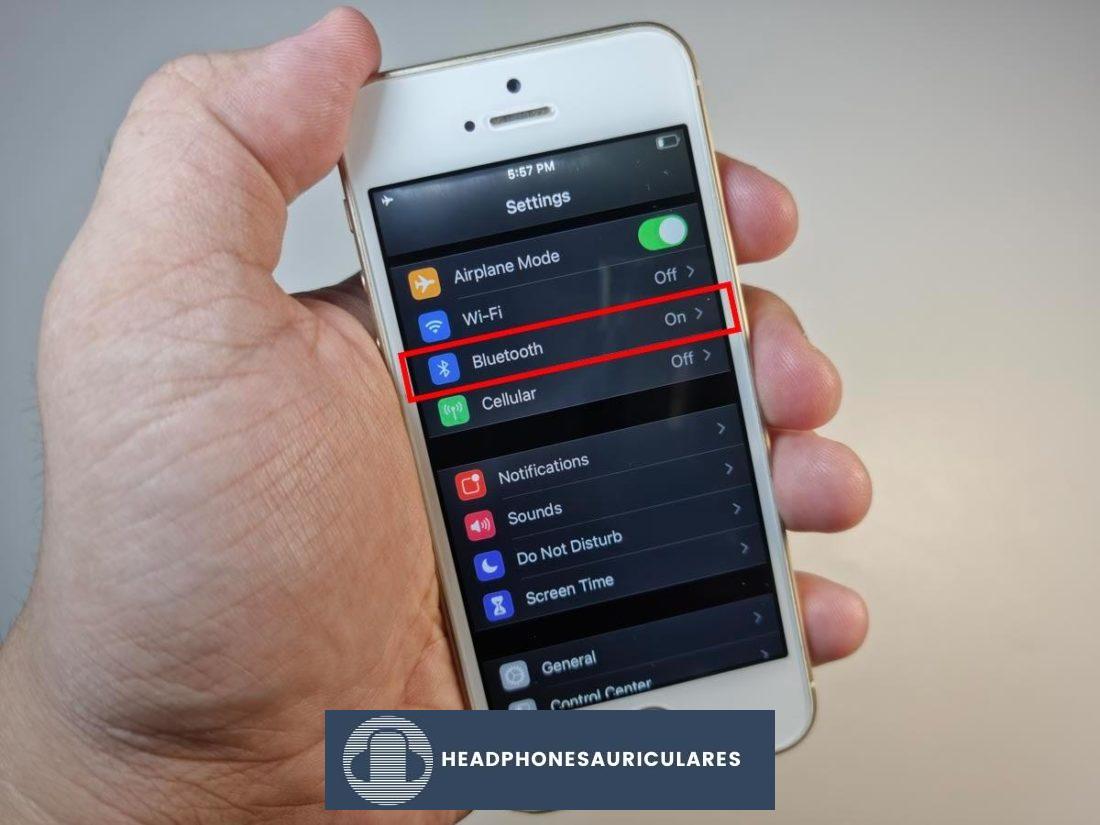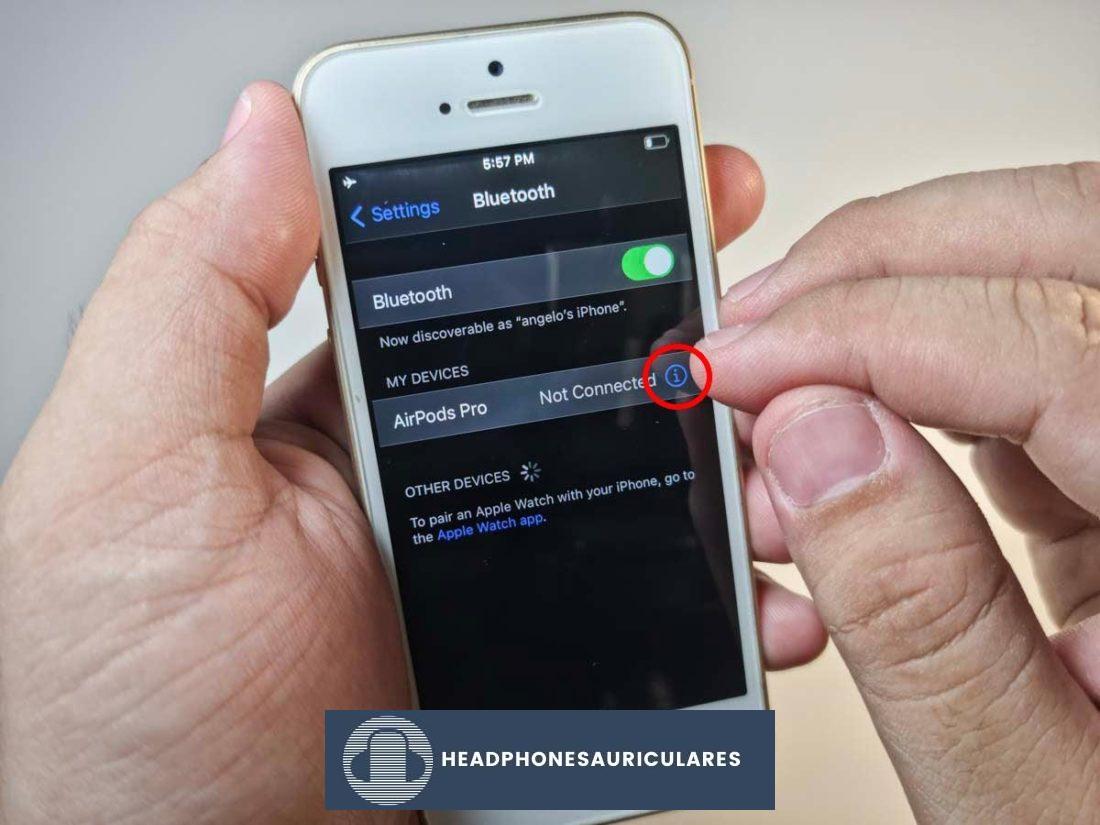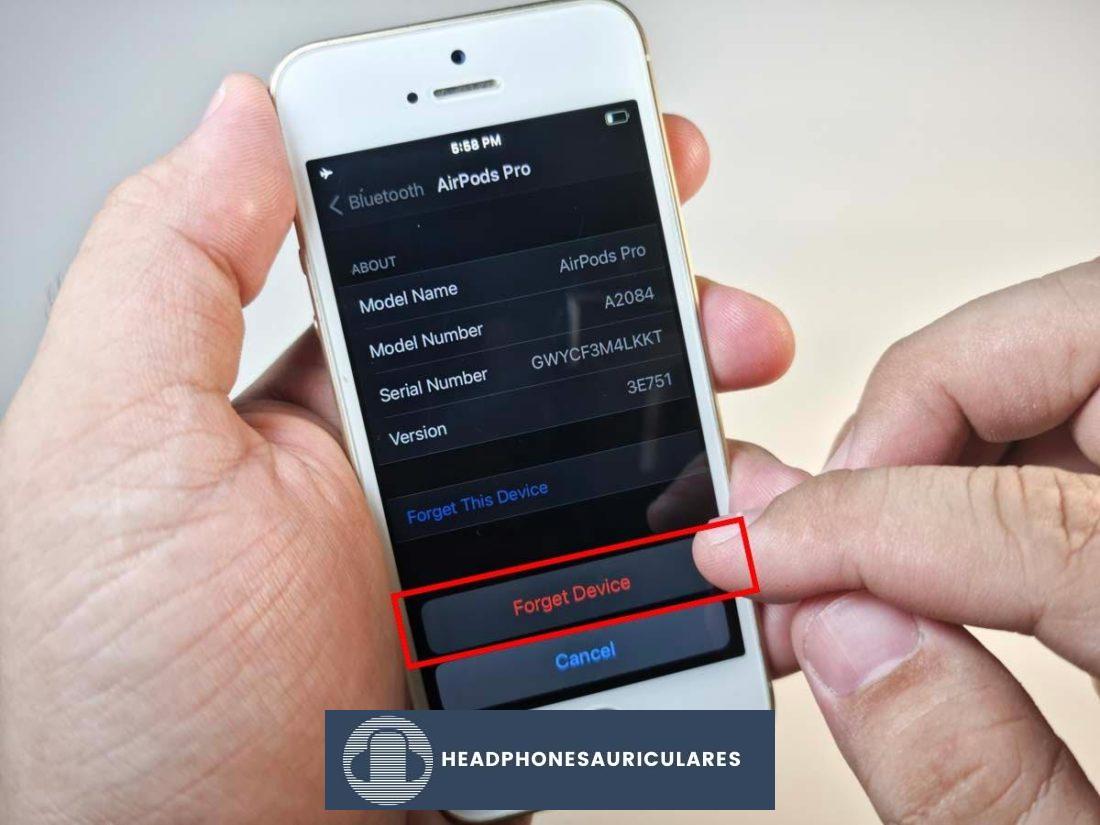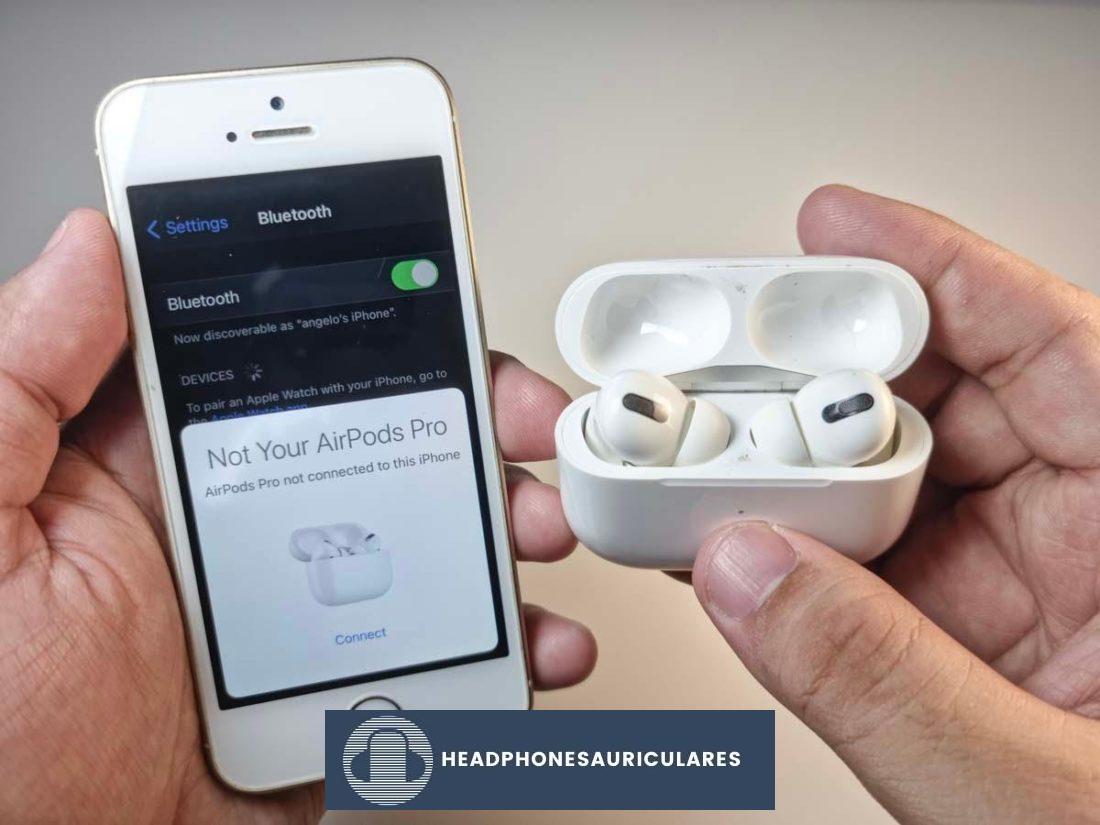Ya sea que esté vendiendo o solucionando un problema, ¡hay una solución que todo propietario de AirPod debe conocer! Te mostramos cómo restablecer tus AirPods y sus variantes sin importar las circunstancias.
Si bien los AirPods siguen siendo algunos de los dispositivos de audio más buscados en la actualidad, con el 29 % del mercado de auriculares inalámbricos verdaderos en el tercer trimestre de 2020, no son exactamente perfectos. Todavía pueden surgir ciertos problemas en la conectividad, el sonido y la funcionalidad general.
Afortunadamente, existe una solución universal para estos problemas: restablecer sus AirPods
Sin embargo, los nuevos usuarios de AirPods pueden perderse fácilmente con la forma de restablecer AirPods correctamente, especialmente con la falta de botones de reinicio notables debido a su diseño minimalista.
¡No te preocupes, te tenemos! Aquí está la guía completa sobre cómo puede restablecer correctamente sus AirPods, AirPods 2, AirPods 3 y AirPods Pro, sin importar las circunstancias.
Cómo restablecer tus AirPods o AirPods Pro
Apple los ha diseñado para que sean intuitivos y cómodos de usar. Es por eso que restablecer sus AirPods 1, AirPods 2, AirPods 3 y AirPods Pro no debería ser difícil. Simplemente siga estos pasos para un reinicio sin complicaciones.
Cómo restablecer de fábrica tus AirPods sin un teléfono
¿No tienes tu teléfono contigo? No es un problema. Es fácil restablecer tus AirPods sin desvincularlos de tu teléfono.
Así es como puede restablecer los valores de fábrica y desconectar los AirPods de todos los dispositivos sin usar su teléfono:
Qué hacer cuando los AirPods no se reinician
Incluso después de haber probado todos los pasos anteriores, puede haber casos en los que sus AirPods simplemente no se reinicien.
Si eso sucede, aquí hay algunas cosas que puede probar.
Limpia tus AirPods y tu estuche

Es posible que quede suciedad en los auriculares y el vástago o residuos que se hayan alojado dentro de la carcasa o la cola de sus AirPods. Estos pueden bloquear el contacto entre sus AirPods y la placa de carga en el interior, evitando que el estuche de carga reconozca sus AirPods y realice un reinicio adecuado.
Para limpiar sus AirPods y su estuche, solo necesitará pasar un paño sin pelusa o una toalla de papel y hisopos humedecidos con alcohol isopropílico al 70 %. Concéntrate en la cola de los AirPods y el interior del estuche de carga.
Si encuentra algún problema con la suciedad difícil de eliminar, también puede utilizar un palillo de dientes. Solo asegúrese de usar palillos de dientes puntiagudos para evitar rasguños y no use sus AirPods y su estuche a menos que estén completamente secos.
Póngase en contacto con el soporte de Apple
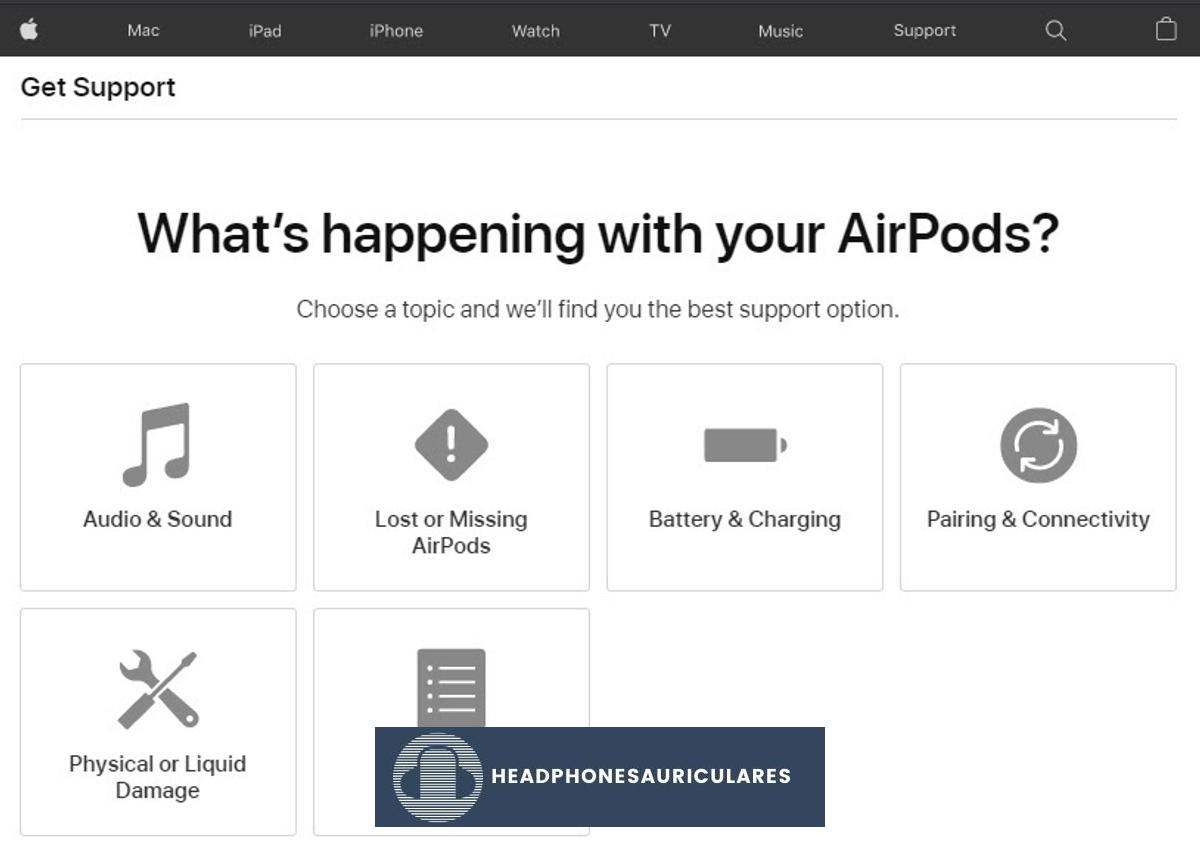
Si ninguno de estos métodos logra que sus AirPods se restablezcan con éxito, podría tratarse de un problema de hardware.
Para esto, lo mejor que puede hacer es ponerse en contacto con el soporte de Apple para obtener ayuda. Antes de hacerlo, asegúrese de tener el número de serie de sus AirPods listo para fines de verificación.
También puede dirigirse a la Apple Store más cercana y dejar que sus técnicos certificados por Apple verifiquen si califican para un reemplazo y si todavía tienen cobertura de garantía.
Conclusión
La comodidad que brindan los AirPods no tiene rival en el mercado. Restablecer tus AirPods puede ser tan fácil como emparejarlos. Independientemente de su situación, podría tener dominio sobre ella en cuestión de minutos. Ahora, puede disfrutar de su sonido de alta fidelidad con toda la comodidad y sin fallas.
Esperamos que nuestras sugerencias hayan sido útiles para restablecer sus AirPods sin problemas. Díganos en la sección de comentarios si nuestras soluciones funcionaron bien para usted o si tiene mejores métodos alternativos. Estamos abiertos a sugerencias.